ローカルディスクが故障してファイルを失うことを心配していませんか?なぜクラウドストレージを選ばないのでしょうか?クラウドストレージとのファイル同期は、デジタルライフの必須パートになっています。そして、Ubuntuの愛好家には朗報です。OneDrive Linux GUIを統合することで、マジックなファイルクラウド同期を体験できます。
このチュートリアルは、シームレスなファイル同期のためにUbuntuでOneDriveをセットアップするためのガイドです。どうせデバイスを切り替えるたびに外付けドライブを持ち歩く手間はいりませんよね?
LinuxとMicrosoftのクラウドサービスのギャップを埋め、ファイルを安全に保ちましょう!
前提条件
このチュートリアルでは、OneDrive Linux GUIの統合のためのステップバイステップのデモを提供しています。進む前に、以下のものを確認してください:
- A machine with Ubuntu 20.04 Desktop or later – This tutorial uses an Ubuntu 22.04 Desktop.
- Ubuntuシステムに
がインストール されていること。
UbuntuでOneDriveを統合するためのシステムの更新
前提条件が整ったので、OneDriveをUbuntuに統合するためのシステムの準備をしましょう。このプロセスでは、システムを更新するための再利用可能な実行可能スクリプトを作成します。
OneDriveの統合のためにシステムを更新するには、以下の手順を実行してください。
1. あなたの好きなエディタで os-update.sh という名前のスクリプトを作成し、以下のコードを入力してファイルを保存し、エディタを閉じます。
このスクリプトは、システムの重要なアップデートを行い、スムーズなOneDriveの統合を確保します。
2. 次に、以下のコマンドを実行してスクリプト (os-update.sh) を実行可能にし、システムのアップデートを実行します。
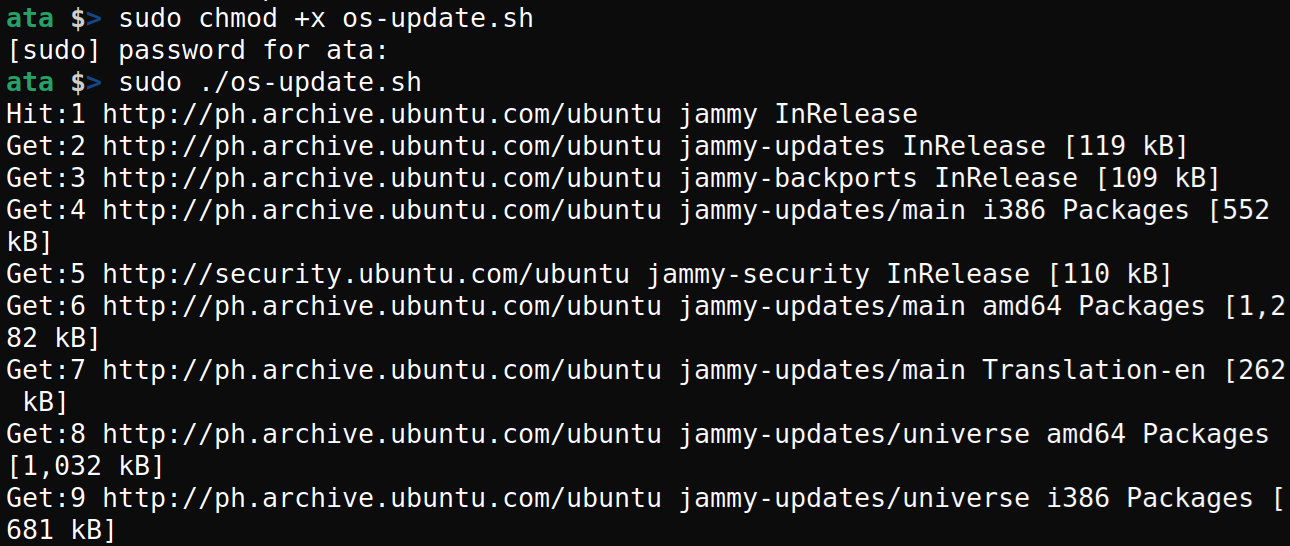
3. 最後に、システムを再起動して変更を有効にします。
Linux 用の OneDrive クライアントのインストール
更新されたUbuntuシステムで、OneDriveと円滑に通信できるようにシステムを準備します。
この例では、専用のリポジトリからLinux用のOneDriveクライアントをインストールします。ただし、Ubuntu以外のディストリビューションにインストールする場合は、公式のOneDrive Client for Linuxリポジトリを参照してください。
OneDriveクライアントをLinuxにインストールするには、以下の手順に従ってください:
1. Ubuntuシステムの現在のバージョンをubuntu_id変数に保存するために、以下のコマンドを実行します。
システムの現在のバージョン(この場合はUbuntu 22.04)をメモしてください。

2. 次に、以下のwgetコマンドを実行します。このコマンドには出力はありませんが、OpenSuSE Build Serviceリポジトリのリリースキーがシステムのキーリング(/usr/share/keyrings/obs-onedrive.gpg)に追加されます。
3. リリースキーが追加されたら、以下のコマンドを実行してOneDriveリポジトリをパッケージソースリスト(/etc/apt/sources.list.d/onedrive.list)に追加します。
このコマンドには出力はありませんが、設定にはパッケージのアーキテクチャ、検証に使用されるGPGキー、およびリポジトリのURLの情報が含まれます。
4. 以下のapt-getコマンドを実行して、OneDriveリポジトリを追加したためにパッケージキャッシュをupdateしてください。
出力には、OneDriveリポジトリが追加されて動作していることが示されます(黄色で強調表示)。
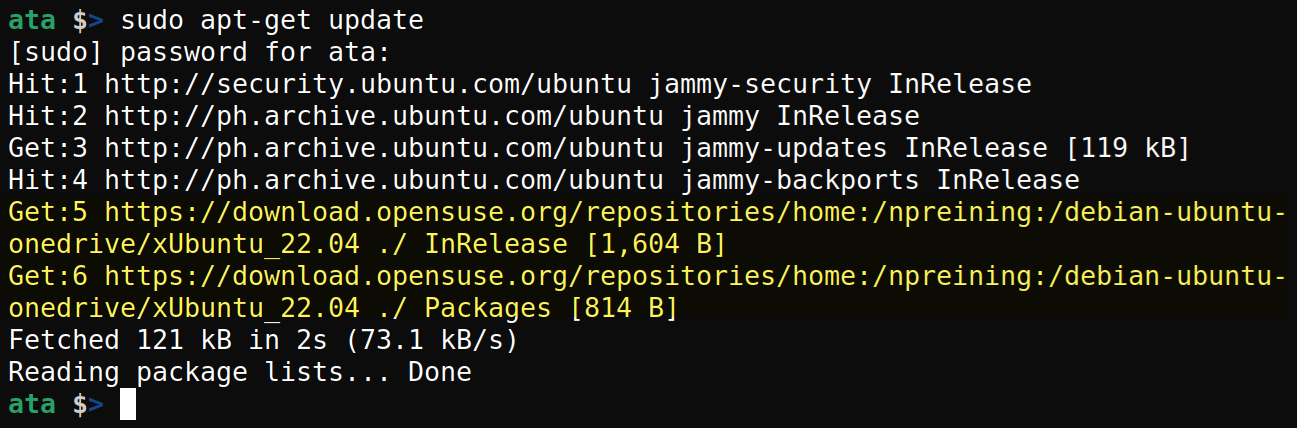
5. アップデート後、以下のapt installコマンドを実行して、Linux用のOneDriveクライアントをインストールしてください。
このコマンドでは、推奨パッケージ(--no-install-recommends)および提案パッケージ(--no-install-suggests)のインストールは行われません。インストールを最小限に抑えます。
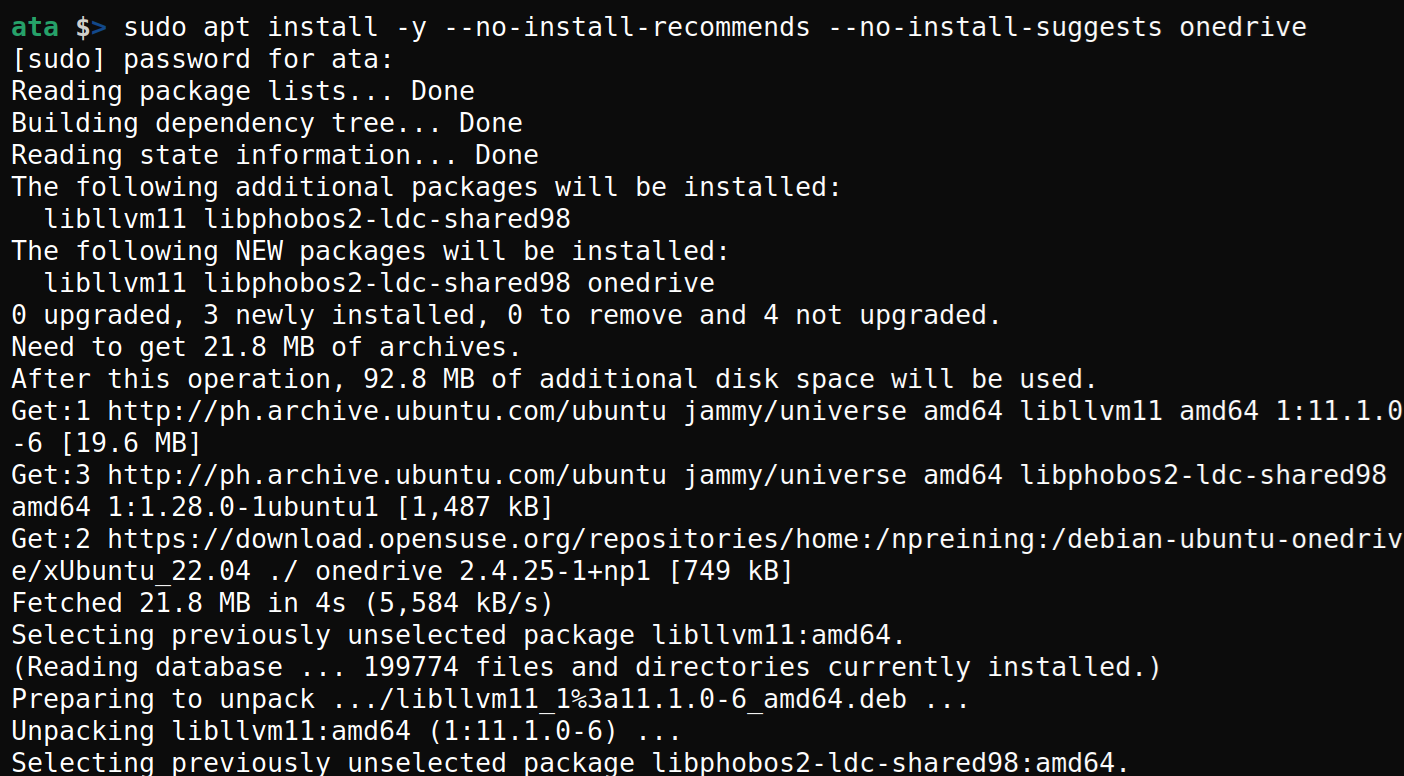
6. 最後に、以下のonedriveコマンドを実行して、インストールされたOneDriveクライアントの--versionを確認してください。
以下の出力には、この時点での最新バージョンのOneDriveクライアント(v2.4.25)が表示されます。

UbuntuでのOneDriveGUIのインストール
OneDrive Client for Linuxをインストールすることで、基盤を整えました。今度は、ユーザーフレンドリーな統合プロセスの側面に焦点を当て、UbuntuにOneDriveGUIをインストールします。
インストールしたOneDrive Client for Linuxは、コマンドラインを介して操作します。つまり、使用するためにはコマンドを実行する必要があります。しかし、OneDriveGUIを使用することで、視覚的にアクセス可能な直感的な手段を提供することで、OneDriveの利用を向上させることができます。
OneDriveGUIをインストールするためには、以下の手順に従ってください。
1. 次のcurlコマンドを実行するか、OneDriveGUIのリリースページから最新のAppImageファイルをダウンロードします。
2. 次に、現在のディレクトリでダウンロードしたAppImageを確認します。

3. 各コマンドを実行して、OneDrive AppImageを/optディレクトリに移動し、OneDrive.AppImageという名前に変更し、AppImageを確認します。
OneDrive AppImageを/optディレクトリに置くことで、AppImageをシステムのコアファイルから分離し、システム全体でアクセスできるようにします。

4. AppImageを移動したら、以下のコマンドを実行してOneDrive.AppImageを実行可能にします。

5. 以下のコマンドを実行して、libfuse2パッケージをインストールします。このパッケージは、ユーザースペースのファイルシステムに対話するアプリケーションやツールに必要なライブラリです。
Ubuntu 22.04以降のシステムでは、このパッケージがないとOneDriveGUIは起動しません。
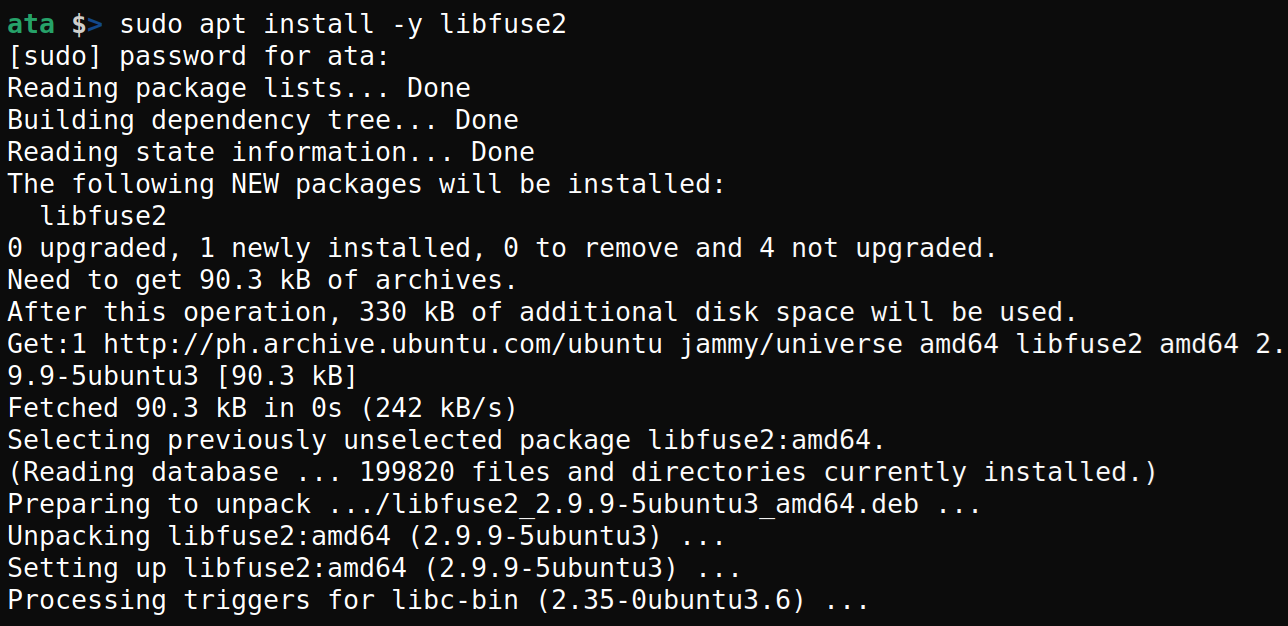
ダッシュボードとデスクトップにOneDriveGUIのショートカットを配置する
OneDriveGUIをUbuntuシステムに正常にインストールしました。しかし、「どのように起動するのか?」と思っているかもしれません。もし手順に従ってきたのであれば、OneDriveGUIアプリは以下のように/optディレクトリに存在しているはずです。
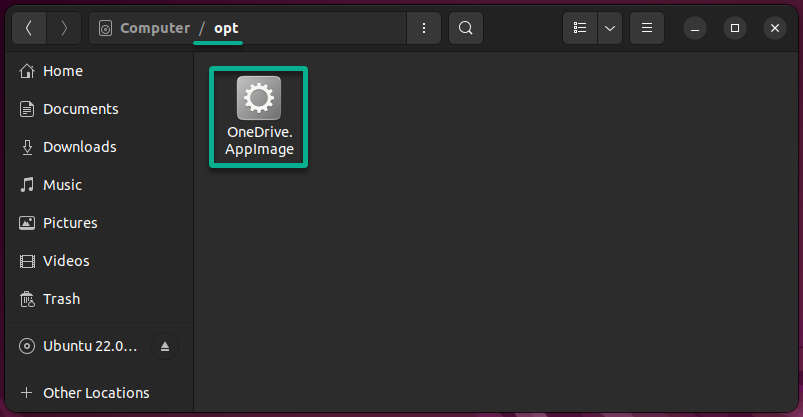
しかし、OneDriveGUIアプリを開くたびに/optディレクトリを探すのは面倒ですよね。この例では、DashやデスクトップからOneDriveGUIアプリを便利に起動するためのショートカットを作成します。
OneDriveGUIのショートカットを配置するには、以下の手順を実行してください:
1. 次のコマンドを実行して、Base64文字列からOneDriveのロゴをOneDrive.pngという名前で作業ディレクトリに保存します。
Base64エンコードはファイルの破損を軽減し、バイナリデータをテキスト文字列として表現します。ただし、既にコンピュータに保存されているOneDriveのロゴがある場合は、この手順をスキップして代わりにそのロゴを使用してください。
このコマンドは成功した場合、ターミナルには出力されませんが、このOneDriveのロゴがショートカットのデフォルトアイコンに設定されます。
以下のように、OneDriveのロゴが存在することがわかります。
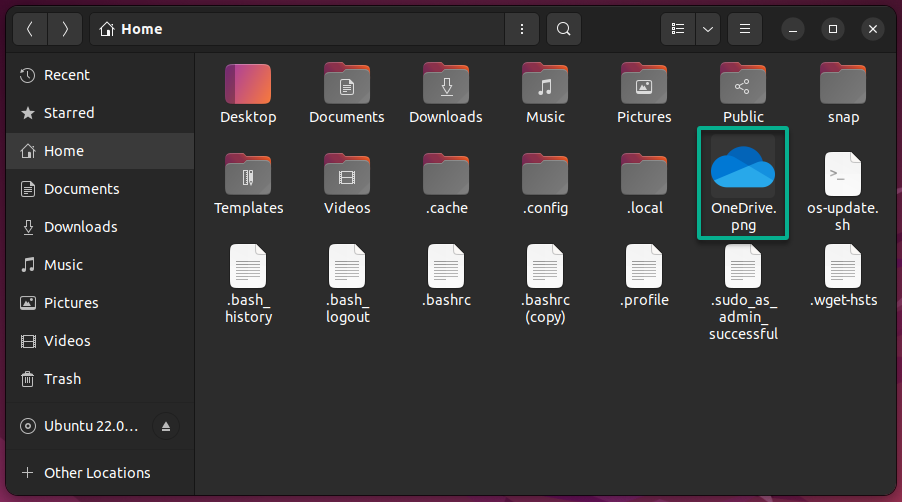
2. 次に、以下のコマンドを実行して、OneDrive.png ファイルを /opt ディレクトリ内に OneDrive.AppImage と同じ場所に移動します。
このコマンドは出力を生成しませんが、両方のファイルを同じディレクトリに配置することで整理され、簡単にアクセスできるようになります。
3. 以下のように、OneDriveGUI AppImage とロゴが同じ場所にあることを確認してください。
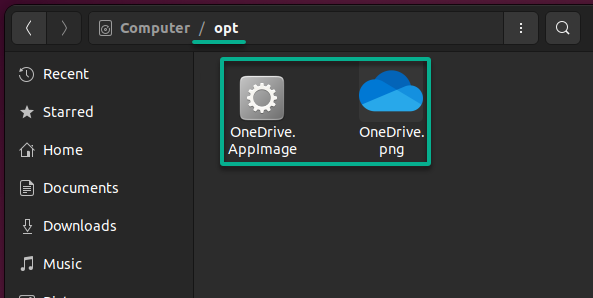
4. 今、テキストエディタ(例:nano または vim)で /usr/share/applications/OneDrive.desktop という名前のファイルを作成します。
5. 以下の構成を OneDrive.desktop ファイルに入力し、保存してエディタを閉じます。
この構成により、OneDrive のダッシュボードに名前、アイコン、その他のプロパティを持つショートカットが作成されます。
[Desktop Entry]
# デスクトップエントリファイルの文字エンコーディング
Encoding=UTF-8
# アプリケーションの表示名
Name=OneDrive
# アプリケーションに関する簡単な説明やコメント
Comment=OneDrive Client
# アプリケーションの起動時に実行されるコマンド
Exec=/opt/OneDrive.AppImage
# アプリケーションを表すアイコンファイルへのパス
Icon=/opt/OneDrive.png
# デスクトップエントリのタイプ、この場合はアプリケーション
Type=Application
# アプリケーションをターミナルで実行するかどうかを指定
Terminal=false
# アプリケーションが所属するカテゴリ(この場合はユーティリティ)
Categories=Utility;6. ダッシュボードを操作し、以下のように OneDrive のショートカットが表示されていることを確認します。
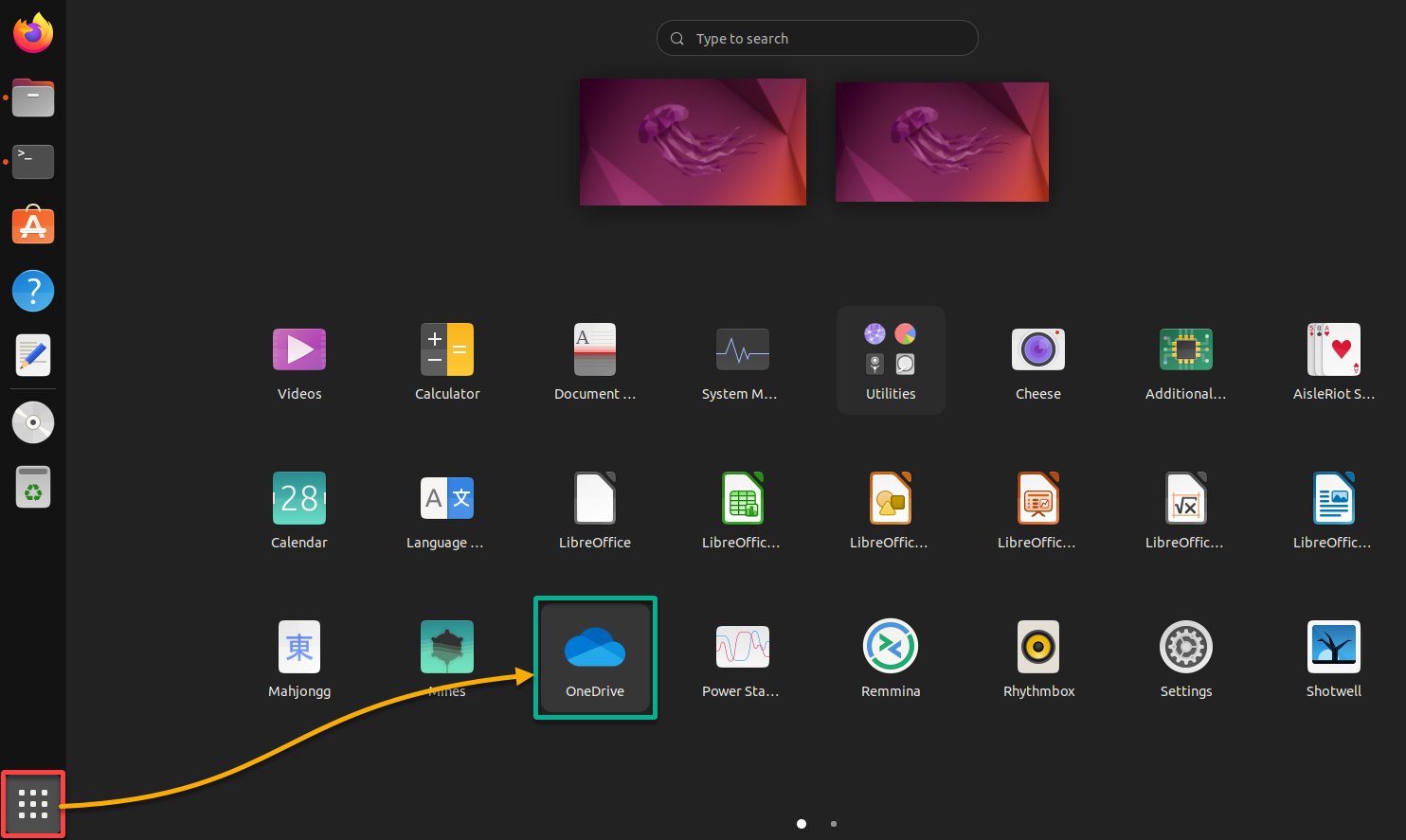
7. 次に、以下の各コマンドを実行して、デスクトップ上に同じOneDriveのショートカットを作成します。
# OneDrive.desktopファイルをシステムアプリケーションからユーザーのデスクトップにコピーします
cp -r /usr/share/applications/OneDrive.desktop ~/Desktop/
# ユーザーに対してデスクトップファイルの読み取り、書き込み、実行の権限を設定します
chmod 775 ~/Desktop/OneDrive.desktop
# ユーザーに対してデスクトップファイルを実行可能にします
chmod +x ~/Desktop/OneDrive.desktop
# デスクトップファイルの所有権をユーザーに変更します
sudo chown $USER:$USER ~/Desktop/OneDrive.desktop
# ユーザーに対してデスクトップの読み取り、書き込み、実行の権限を設定します(sudo)
sudo chmod 775 ~/Desktop/OneDrive.desktop
# ユーザーに対してデスクトップファイルを実行可能にします (sudo)
sudo chmod +x ~/Desktop/OneDrive.desktopOneDriveの新しいショートカットがデスクトップに表示されます(右下)。
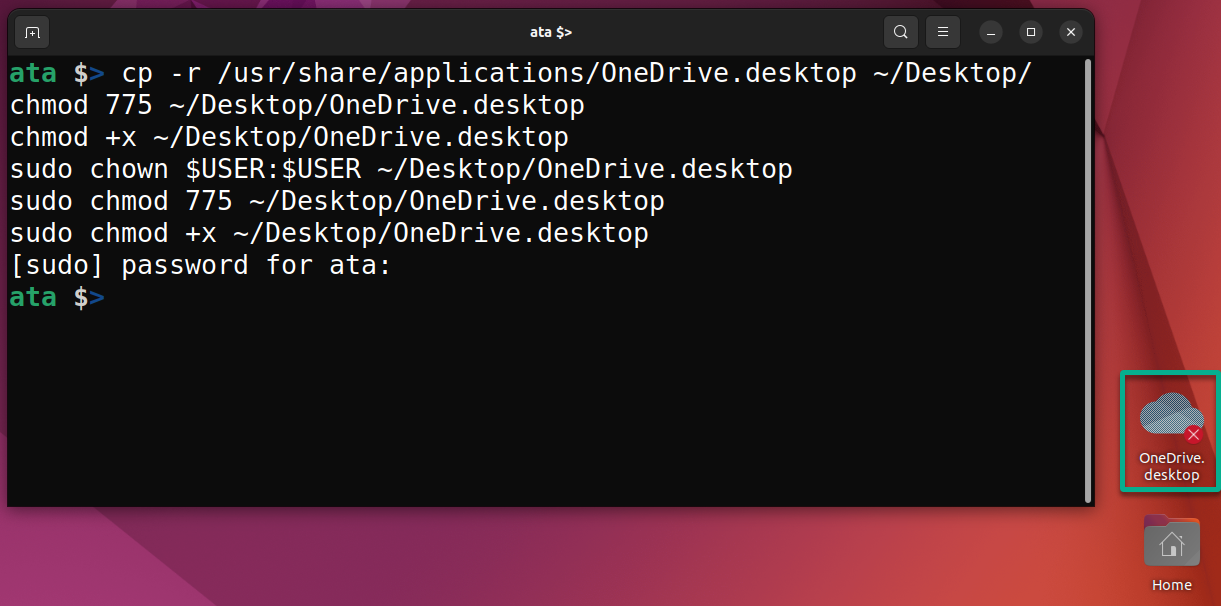
8. 最後に、新しいOneDriveのショートカットを右クリックし、コンテキストメニューから起動を許可を選択して、OneDriveの実行を有効にします。
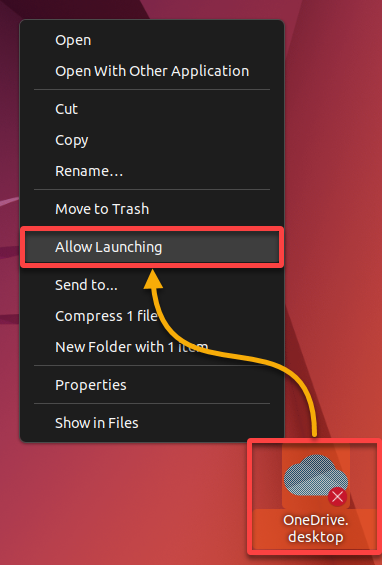
成功した場合、ショートカットは有効になります。以下のように表示されます。
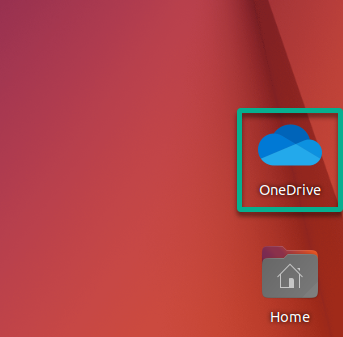
UbuntuでOneDriveプロファイルの設定
OneDriveGUIのショートカットがきちんと配置されたら、OneDriveの体験を自分のニーズと好みに合わせて調整することができます。ただし、まず、Ubuntuシステム上にOneDriveプロファイルを作成する必要があります。
OneDriveプロファイルの作成は、実際のOneDriveアカウントには影響しませんが、OneDriveGUIアプリがそのアカウントとどのようにやり取りするかを決定します。
システム上でOneDriveプロファイルを設定するには、以下の手順を実行します。
1. デスクトップ上のOneDriveショートカットをダブルクリックして、OneDriveGUIを起動し、ウェルカムスクリーンで次へをクリックします。
OneDriveGUIを初めて起動すると、設定ウィザードが表示され、OneDriveプロファイルを設定することができます。
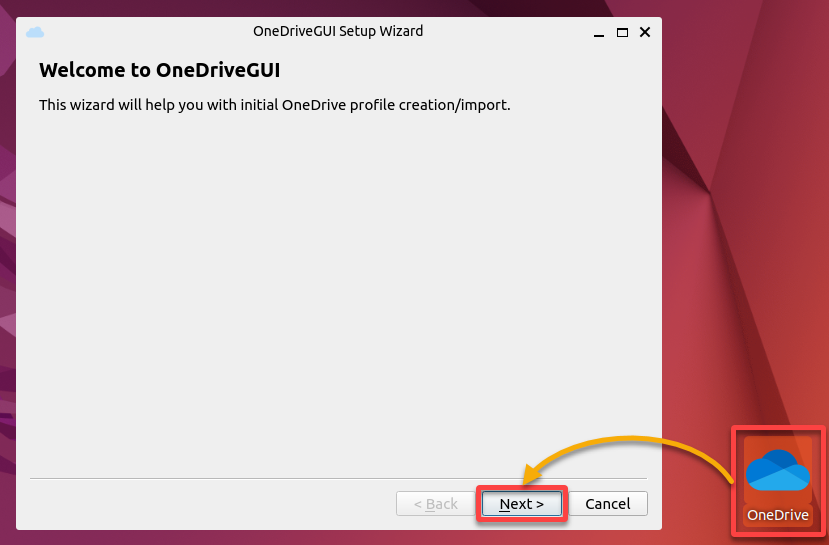
2. ウィザードがインストールされたOneDrive Client for Linuxがサポートされているバージョンであることを確認したら、次へをクリックします。

3. 新しいOneDriveプロファイルを作成という最初のオプションにチェックを入れ、次へをクリックします。
このオプションを選択すると、OneDriveGUIアプリの新しい設定と設定を行うことができます。
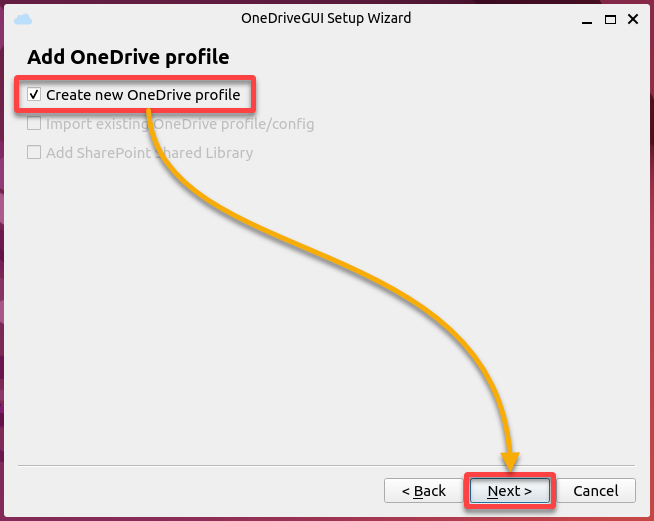
4. 以下のように新しいOneDriveプロファイルを設定します:
- 新しいプロファイル名 – プロファイル名(OneDriveアカウントのメールアドレス)を入力します。
- 同期ディレクトリ – プロファイル名を入力すると、このフィールドは自動的に入力されますが、別の場所を参照することもできます。
設定が完了したら、新しいプロファイルを作成をクリックしてOneDriveプロファイルの作成を確定します。
? WindowsのOneDriveクライアントとは異なり、OneDriveGUIの素晴らしい機能の1つは、複数のOneDriveプロファイルを設定できることです。
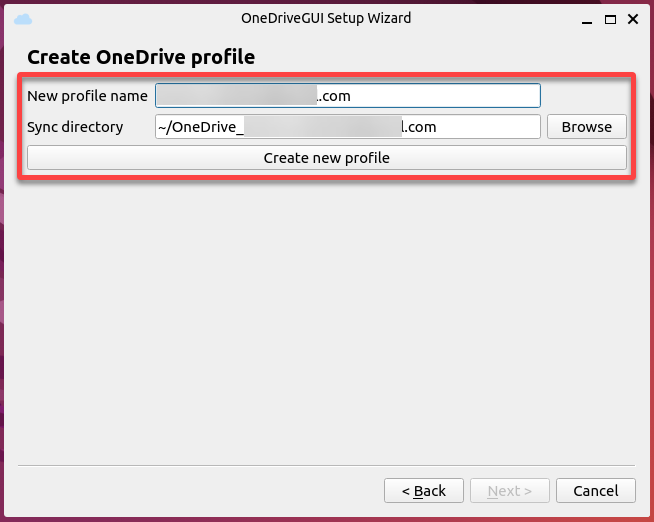
5. 作成したら、次へをクリックして続行します。
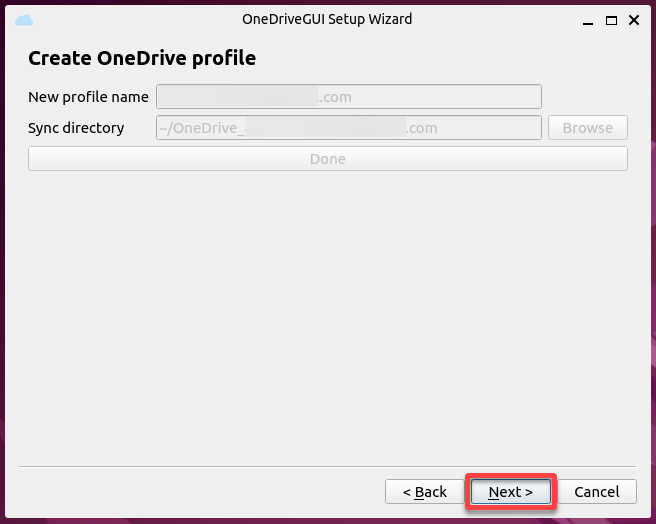
6. その後、完了をクリックして設定ウィザードを閉じます。
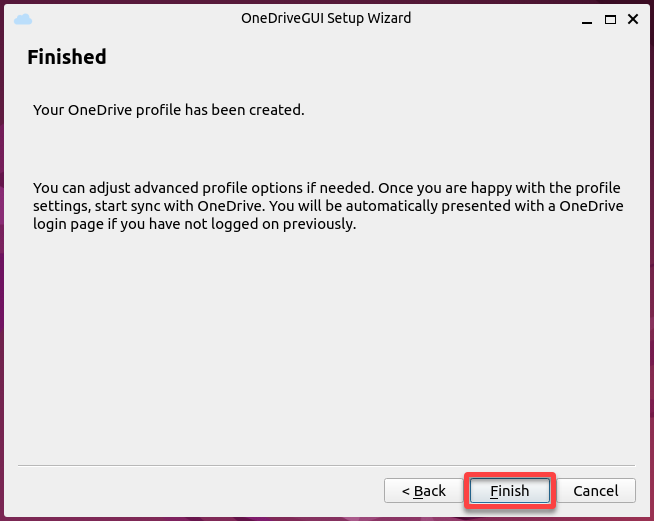
設定ウィザードを閉じると、以下のようにOneDriveGUIウィンドウが表示されます。
プロファイルのみが作成されたため、OneDriveの同期は実行されていません。次のセクションで作業します。
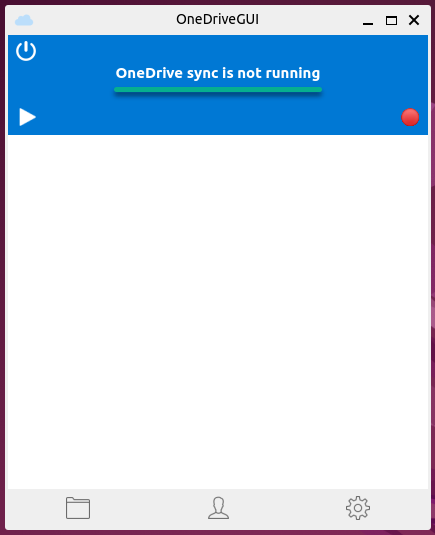
OneDriveへの認証とクラウド同期ファイル
UbuntuシステムでOneDriveプロファイルを設定しても、OneDriveの同期は自動的に有効になりません。ファイルをクラウド同期する前に、OneDrive Client for LinuxがOneDriveアカウントにアクセスするための認証を行う必要があります。
OneDriveにファイルを認証およびクラウド同期するには、次の手順を実行してください:
1. OneDriveGUIメインウィンドウで「同期開始」ボタンをクリックして、OneDriveの同期を開始します。
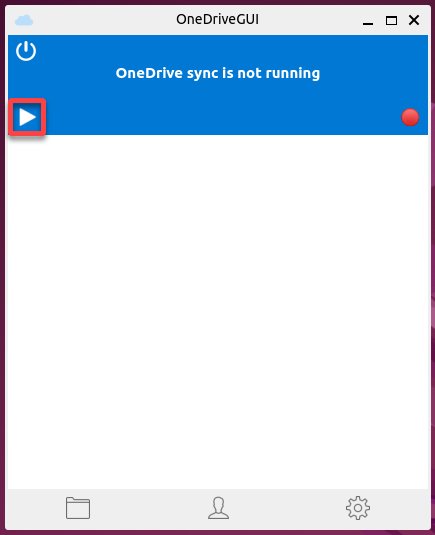
2. ポップアップウィンドウの指示に従い、ハイパーリンクをクリックして開くことから始めます。このリンクはブラウザでMicrosoftのログインページを開きます(ステップ3)。
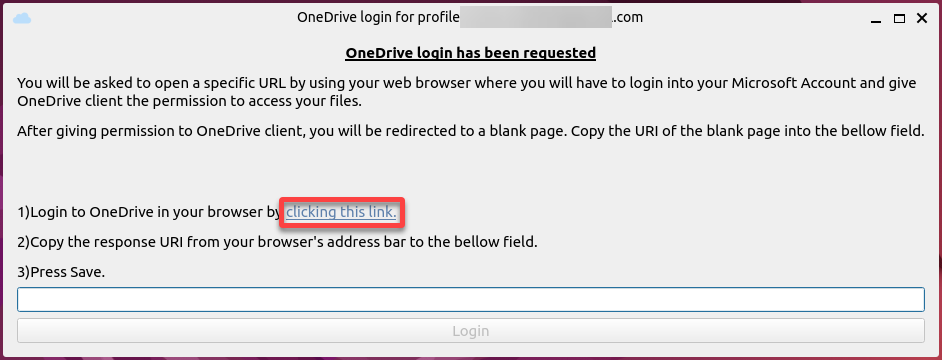
3. OneDriveプロファイルの設定に使用したメールアドレスと同じメールアドレスを使用して、Microsoftアカウントの資格情報でサインインします。
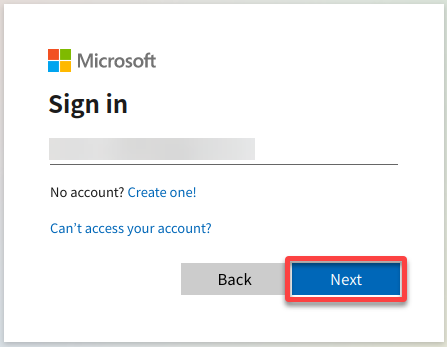
4. 今、承諾をクリックして、OneDrive Client for Linuxが情報にアクセスするための承認を行います。
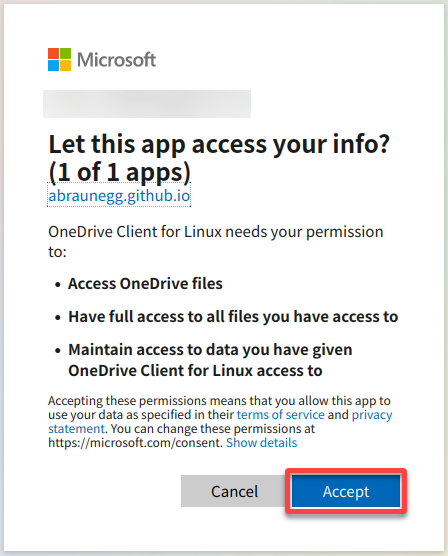
5. 承認されたら、ブラウザから完全なレスポンスURIをコピーします。
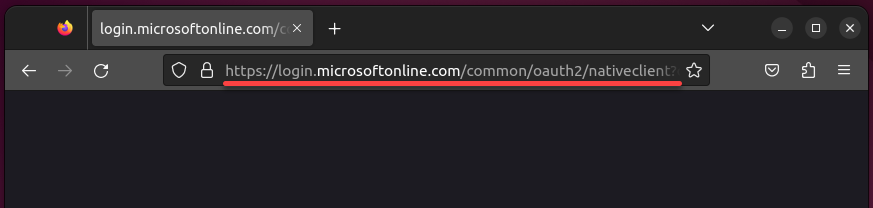
6. ポップアップウィンドウに戻り、ステップ5でコピーしたレスポンスURIを空のフィールドに貼り付け、ログインをクリックします。
このプロセスにより、Microsoft OneDriveサービスとの認証プロセスが開始されます。成功すると、OneDriveGUIアプリはOneDriveアカウントにアクセスするための資格情報を取得します。

7. 成功したら、ポップアップウィンドウを閉じるためにOKをクリックします。
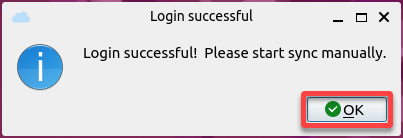
8. OneDriveGUIウィンドウに戻り、次の手順でOneDriveを同期します:
- 再度再生ボタンをクリックして、OneDriveの同期を開始します。
- OneDriveGUIウィンドウの左下にあるフォルダアイコンをクリックして、OneDriveのローカルディレクトリを開きます。
成功した場合、以下に示すように、同期されたファイルが表示されます。
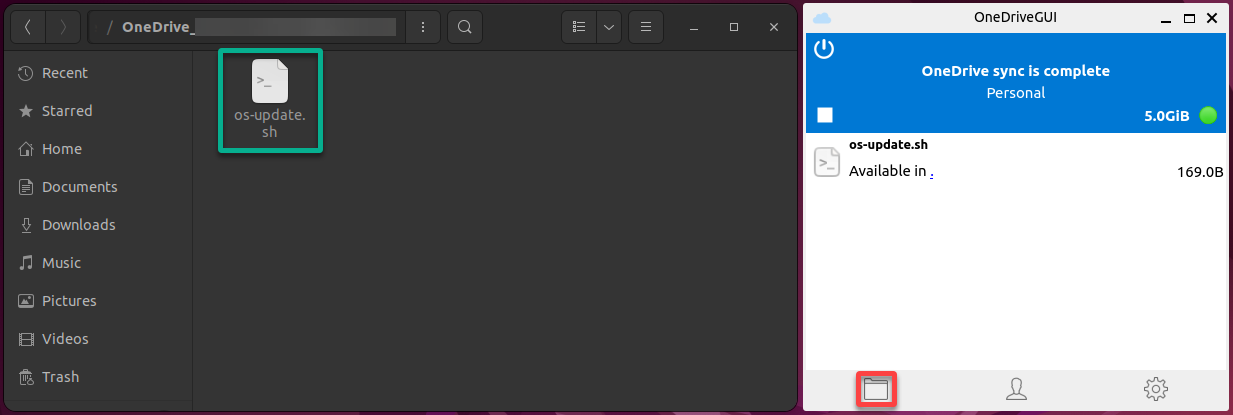
9. 今度は、同期が機能するかをさらにテストするために、いくつかのファイルをOneDriveのローカルディレクトリにコピーしてください。
以下に示すOneDriveGUIアプリで表示されるものは、実際のファイルではなく、各ファイルの同期進捗状況です。
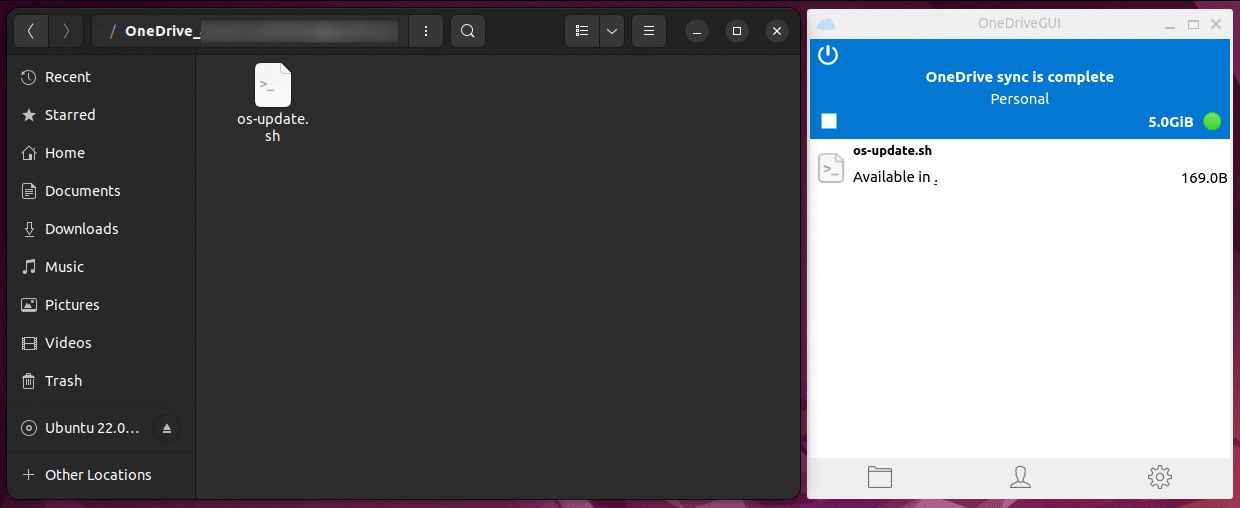
ローカルのOneDriveディレクトリからファイルを削除すると、OneDriveGUIアプリにファイルがOneDriveから削除されたというエントリが表示されます。
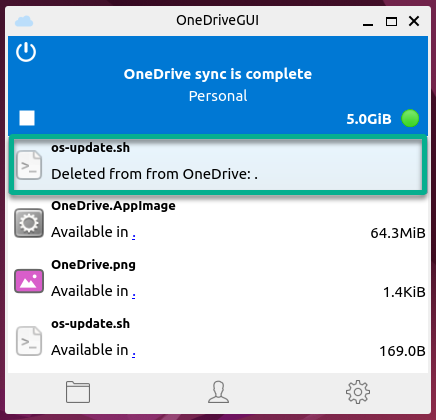
10. 最後に、以下に示すように、新しいファイルがOneDriveアカウントに同期されているかを確認してください。
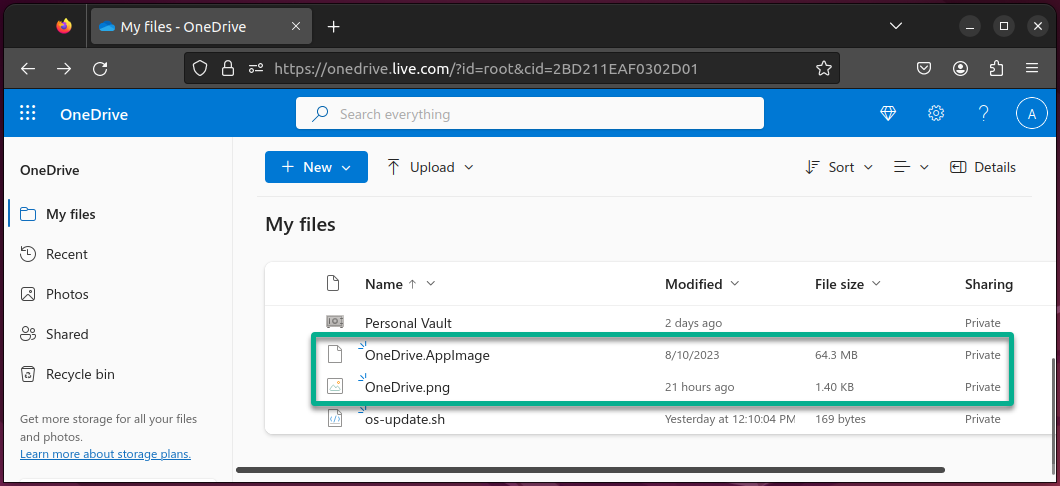
結論
このチュートリアルに従って、UbuntuでOneDriveを統合し、Linux用のOneDriveクライアントとOneDriveGUIを使用して、OneDriveにファイルを認証およびクラウド同期することに成功しました。パーソナライズされたOneDriveプロファイルとクイックアクセス用のショートカットを使用して、UbuntuとOneDriveの連携をマスターしました。
この時点で、Ubuntuシステムはクラウドに調和して接続されており、デジタルライフの利便性と効率を提供しています。
UbuntuとOneDriveを結ぶことを考える際には、OneDriveGUI内の高度な機能を探索してみてはいかがでしょうか? GUIの起動時に自動同期を有効にしたり、監視間隔を微調整してファイルが常に最新の状態になるようにしたりすることができます。
技術は進化し、あなたの熟練度も向上していきます。好奇心を持ち、探求を続け、Ubuntuでの統合されたOneDrive体験を最大限に活用しましょう!













